S7-300集成PN口作為Profinet智能設(shè)備(不同項(xiàng)目TIA)
SIMATIC S7- 300 PN CPU集成了PROFINET接口,該接口具備連接PROFINET總線的通信功能,可以通過組態(tài)與其它控制器建立Profinet IO智能從站通信。本文介紹了S7-300 PN CPU在TIA環(huán)境下通過GSD文件組態(tài)方式做智能從站通信的配置過程。
1. I-DEVICE(智能設(shè)備)是什么
具體請(qǐng)參看文檔:I-DEVICE(智能設(shè)備)是什么
2.自動(dòng)化解決方案
2.1網(wǎng)絡(luò)拓?fù)浣Y(jié)構(gòu)
如圖1所示,S7-300 PLC(192.168.0.1/24)與S7-1500(192.168.0.2/24)通過交換機(jī)進(jìn)行Profinet IO通信。

圖1網(wǎng)絡(luò)拓?fù)浣Y(jié)構(gòu)
2.2硬件與軟件需求
| 設(shè)備 | 數(shù)量 | 訂貨號(hào) | 注釋 |
| SIMATIC S7-300穩(wěn)壓電源PS307 | 1 | 6ES7307-1EA01-0AA0 | 負(fù)載電源模塊 |
| CPU 317-2 PN/DP | 1 | 6ES7317-2EK14-0AB0 | V3.2 |
| 存儲(chǔ)卡512KB | 1 | 6ES7953-8LJ30-0AA0 | 作為裝載存儲(chǔ)器 |
| PM190 W 120/230 VAC | 1 | 6EP1333-4BA00 | 負(fù)載電源模塊 |
| CPU 1516-3 | 1 | 6ES7516-3AN00-0AB0 | V1.7 |
| 存儲(chǔ)卡2GB | 1 | 6ES7954-8LP01-0AA0 | 作為裝載存儲(chǔ)器 |
| SCALANCE X208 | 1 | 6GK5208-0BA10-2AA3 | 交換機(jī) |
表1硬件列表
| 設(shè)備 | 數(shù)量 | 訂貨號(hào) | 注釋 |
| STEP 7 Professional V14 | 1 | 6ES7822-1AA04-0YA5 | |
|
Windows 7 Ultimate SP1 64-bit Operating System |
1 |
表2軟件環(huán)境
3.組態(tài)配置
3.1分配IP地址
通過如下的步驟配置PC的IP地址:
1.選擇電腦的“控制面板>網(wǎng)絡(luò)和共享>本地連接>屬性”打開Internet Protocol Version 4(TCP/IPv4),設(shè)置PC的IP地址。
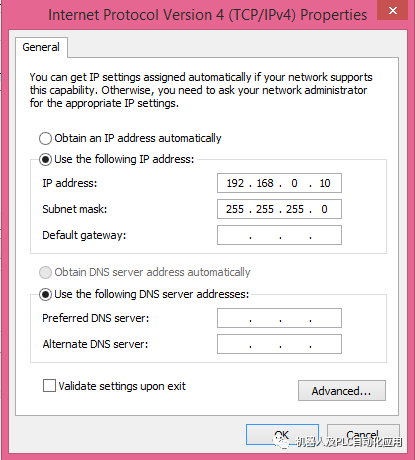
圖2設(shè)置IP地址
3.2創(chuàng)建PLC項(xiàng)目
在STEP7 V13中創(chuàng)建一個(gè)項(xiàng)目并插入CPU 317站。操作步驟如下:
1.雙擊桌面的TIA快捷圖標(biāo)打開TIA Portal V13軟件:
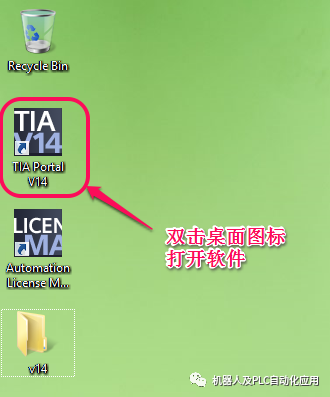
圖3 TIA快捷圖標(biāo)
2.進(jìn)入TIA Portal的Portal視圖
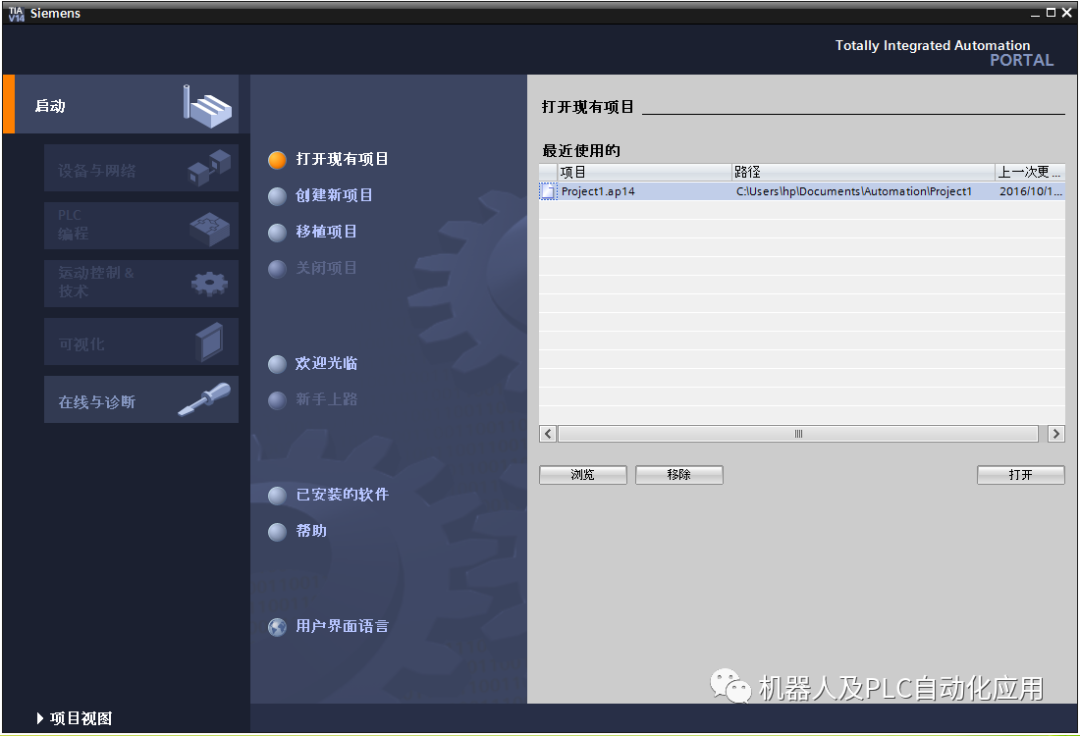
圖4Portal視圖
3. 選擇創(chuàng)建新項(xiàng)目,并填寫項(xiàng)目名稱和項(xiàng)目保存的路徑,并點(diǎn)擊“創(chuàng)建”按鈕。
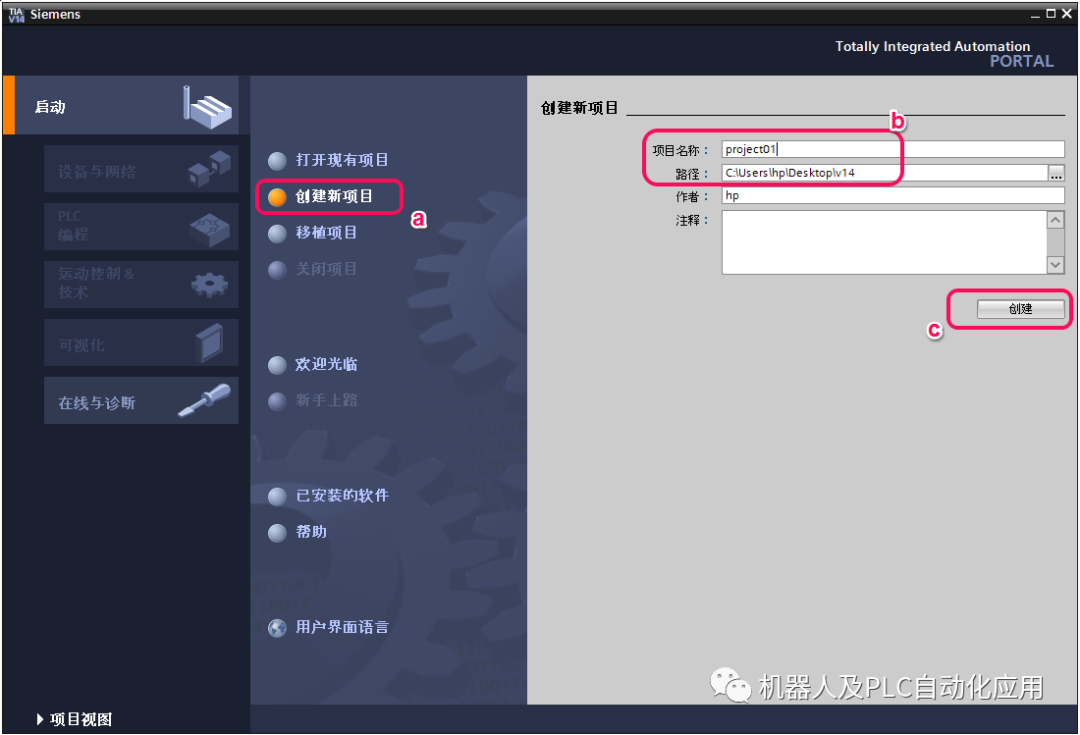
圖5創(chuàng)建項(xiàng)目
4. 進(jìn)入“新手上路”,選擇“組態(tài)設(shè)備”菜單
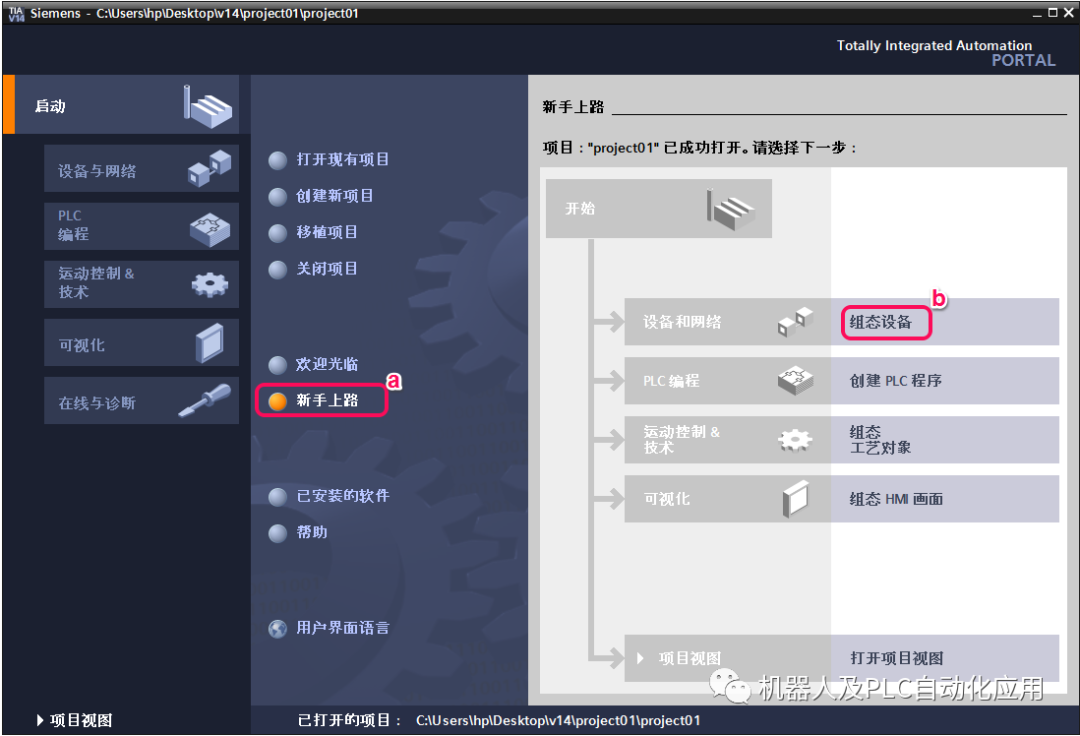
圖6新手上路
5.進(jìn)入設(shè)備與網(wǎng)絡(luò)菜單,選擇添加新設(shè)備菜單,填寫設(shè)備名稱,并依據(jù)產(chǎn)品訂貨號(hào)選擇相應(yīng)控制器(同時(shí)要注意設(shè)備的版本號(hào)),點(diǎn)擊“添加”按鈕進(jìn)入設(shè)備視圖。
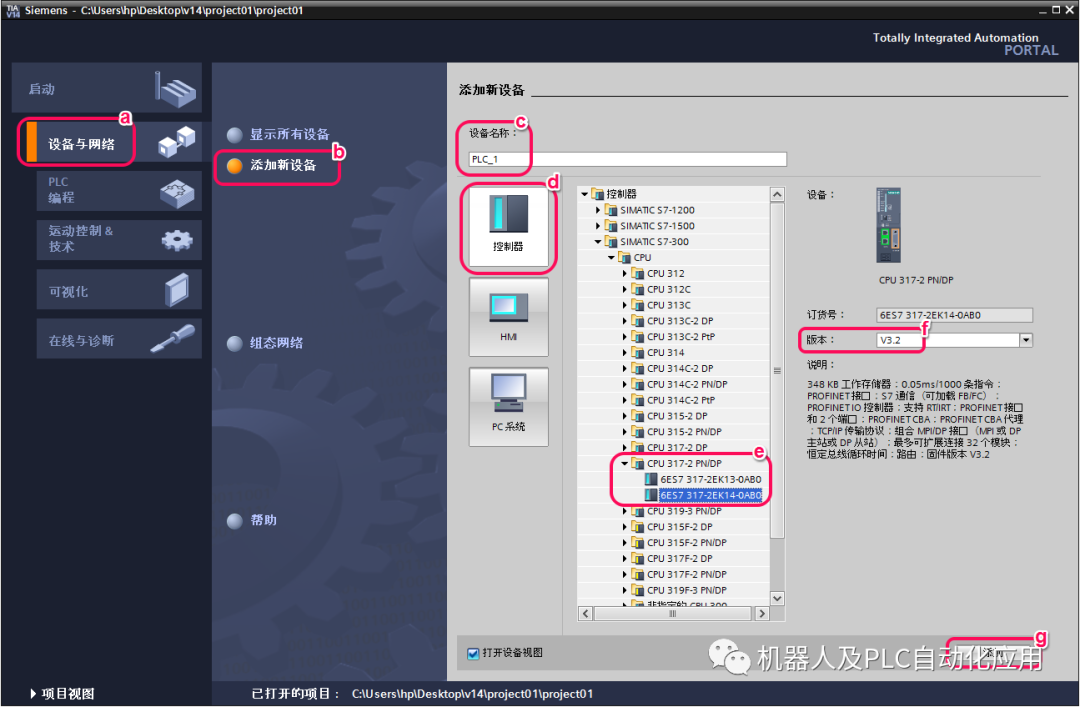
圖7添加設(shè)備
6.在工作區(qū)的設(shè)備視圖下選中控制器的Profinet接口,在其屬性窗口下常規(guī)選項(xiàng)卡內(nèi)的“以太網(wǎng)地址”項(xiàng)內(nèi),添加接口的以太網(wǎng)子網(wǎng)PN/IE_1和填寫接口的IP地址192.168.0.1/255.255.255.0
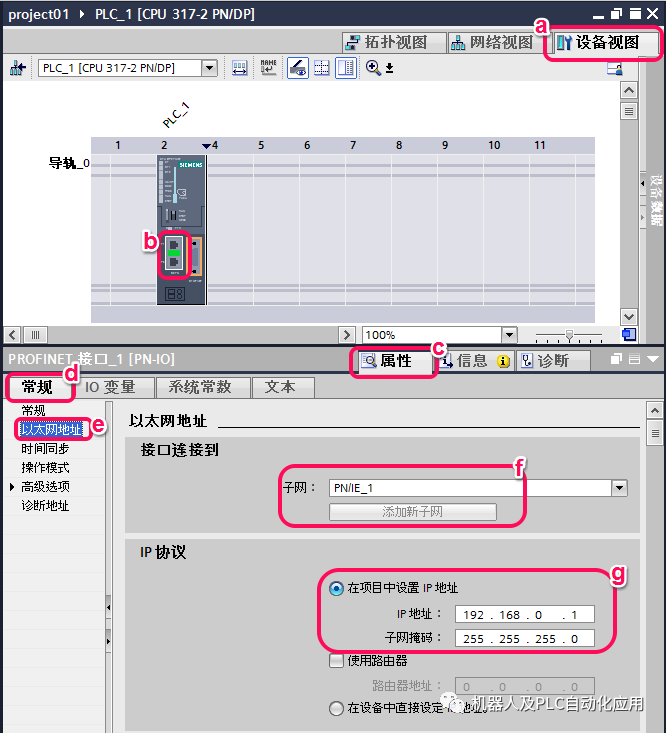
圖8以太網(wǎng)地址參數(shù)設(shè)置
7.在工作區(qū)的設(shè)備視圖下選中控制器的Profinet接口,在其屬性窗口下常規(guī)選項(xiàng)卡內(nèi)的“操作模式”選項(xiàng)中,選擇為“IO設(shè)備”模式。
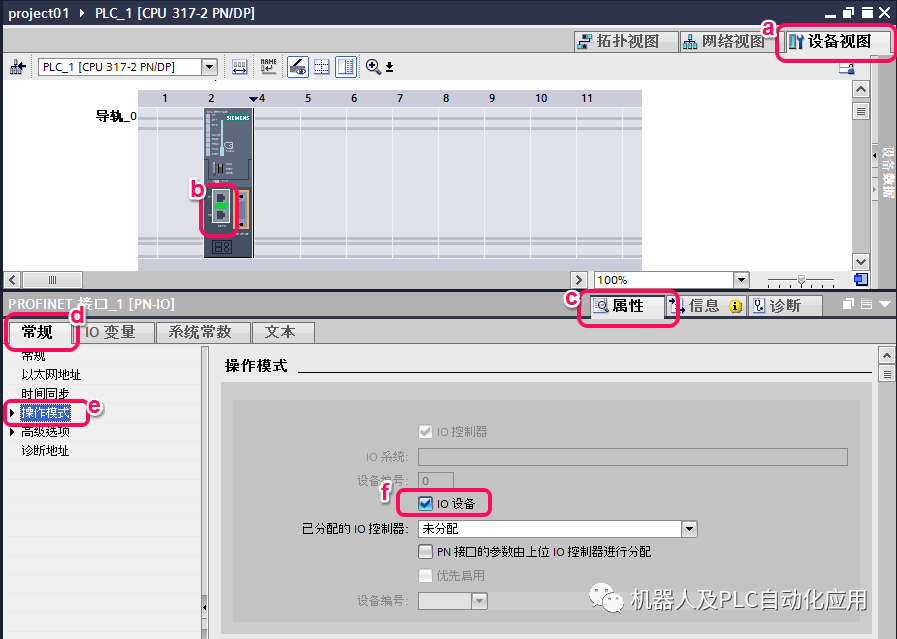
圖9操作模式設(shè)置
8.在工作區(qū)的設(shè)備視圖下選中控制器的Profinet接口,在其屬性窗口下常規(guī)選項(xiàng)卡內(nèi)的“操作模式”選項(xiàng)中,選擇其子選項(xiàng)“智能設(shè)備通訊”,在這里配置作為智能設(shè)備通訊時(shí)的傳輸區(qū)域。
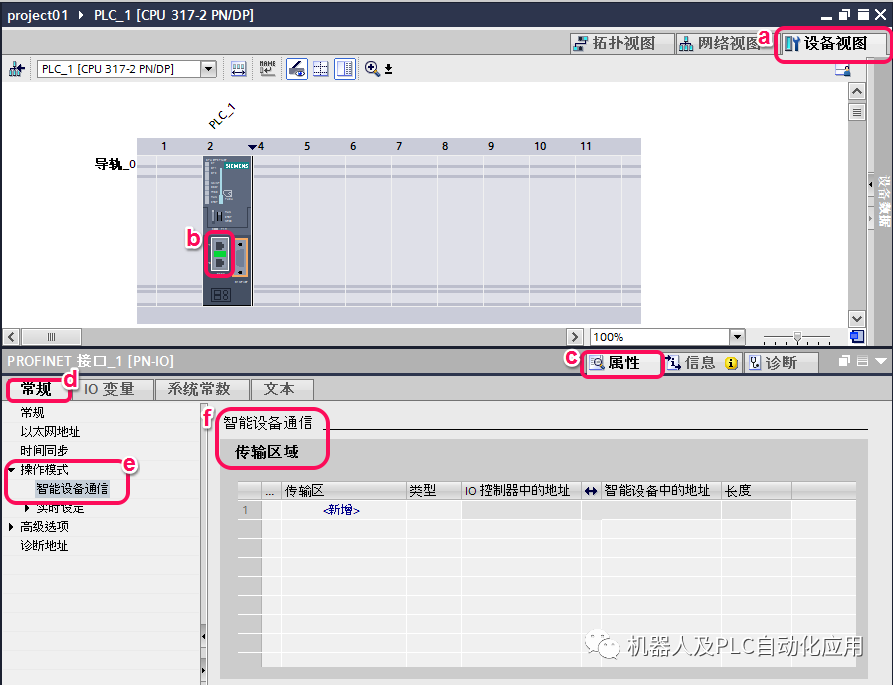
圖10傳輸區(qū)設(shè)置
9.在本例中,我們通過點(diǎn)擊“新增”選項(xiàng),添加“傳輸區(qū)_1”和“傳輸區(qū)_2”,在本例中我們分別設(shè)置為10字節(jié)輸入和10字節(jié)輸出作為數(shù)據(jù)傳輸區(qū)。
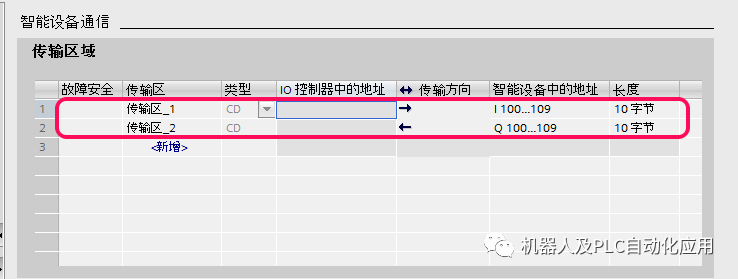
圖11傳輸區(qū)參數(shù)設(shè)置
10. 在設(shè)備視圖下,編譯該硬件配置。
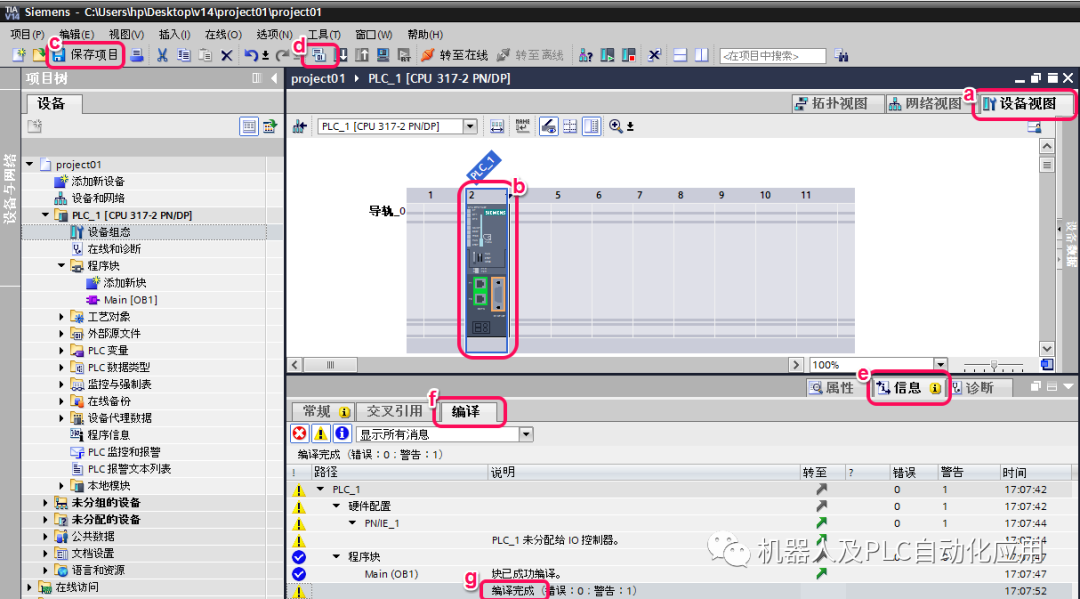
圖12硬件編譯
11. 在設(shè)備視圖下,在“智能設(shè)備通訊”菜單下,導(dǎo)出常規(guī)站描述文件并保存在指定目錄下,如修改了傳輸區(qū) ,需要重新導(dǎo)出GSD文件,需要注意文件名稱。
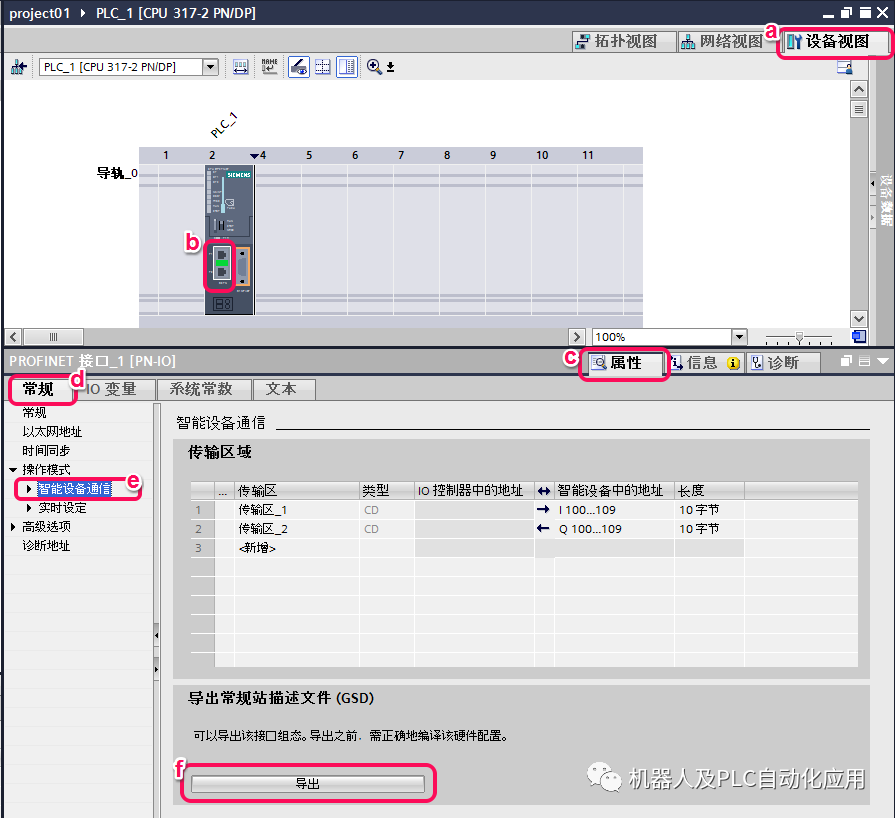
圖13GSD文件導(dǎo)出(一)

圖14GSD文件導(dǎo)出(二)
12. 從選項(xiàng)菜單下裝載剛才導(dǎo)出的gsd文件。此時(shí)要注意導(dǎo)入的路徑和文件。安裝完畢后可以見到“安裝已成功完成”的提示,并提示會(huì)更新硬件目錄,每次導(dǎo)出GSD文件后都須重新導(dǎo)入。
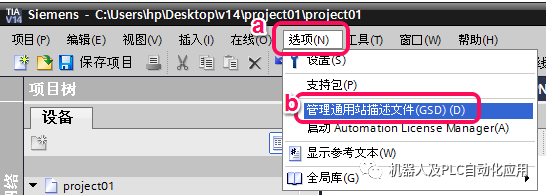
圖15GSD文件管理(一)
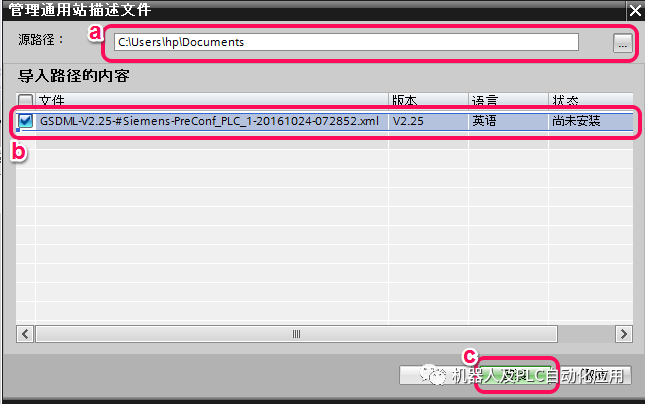
圖16GSD文件管理(二)
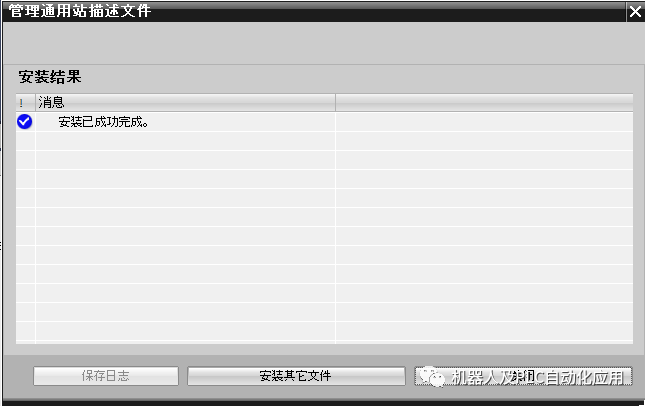
圖17GSD文件管理(三)
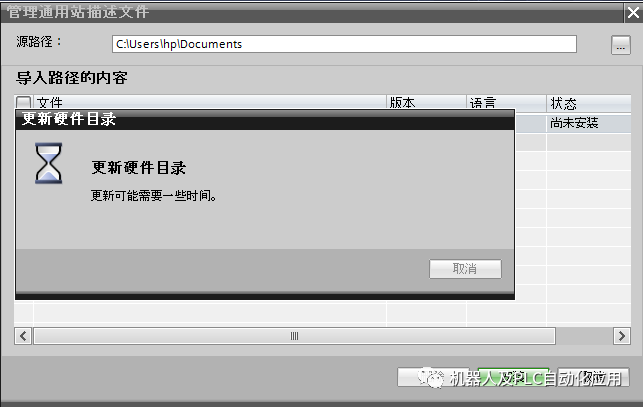
圖18GSD文件管理(四)
13. 新建控制器的項(xiàng)目,注意項(xiàng)目路徑和名稱。
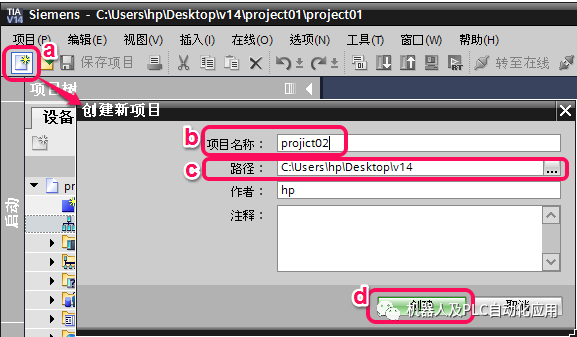
圖19新建項(xiàng)目
14. 在新項(xiàng)目中,雙擊“添加新設(shè)備”添加主控PLC設(shè)備,注意名稱和定貨號(hào)以及產(chǎn)品版本。
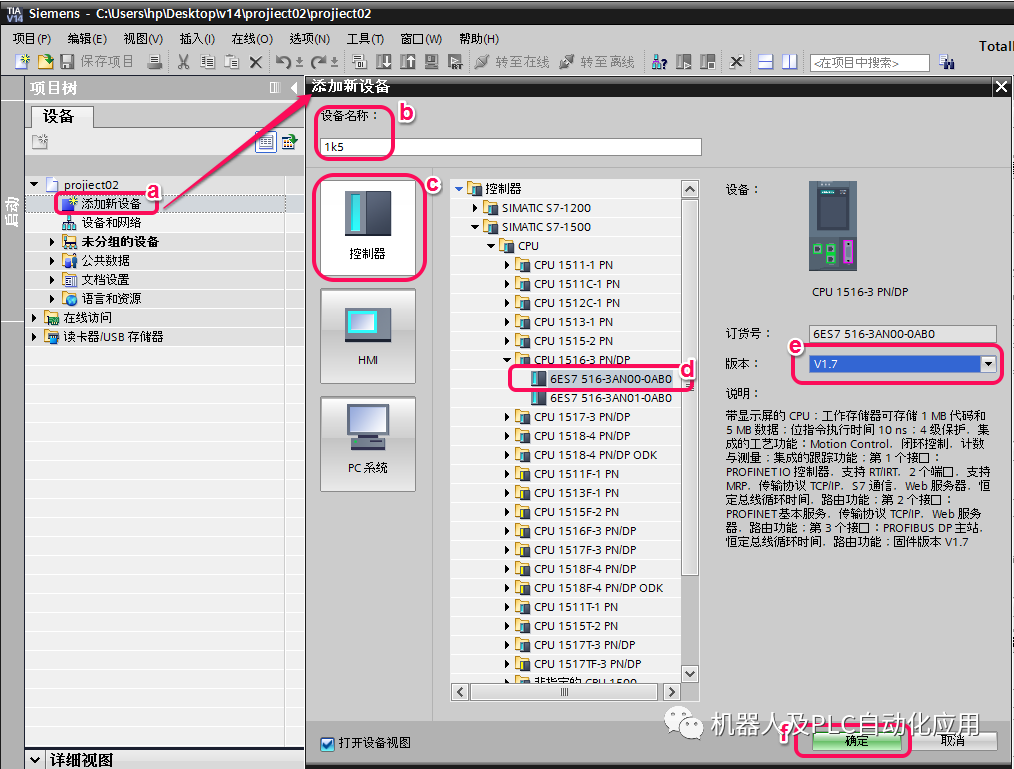
圖20添加設(shè)備
15. 選中控制器,在設(shè)備視圖下,為PN端口分配子網(wǎng)和IP地址。
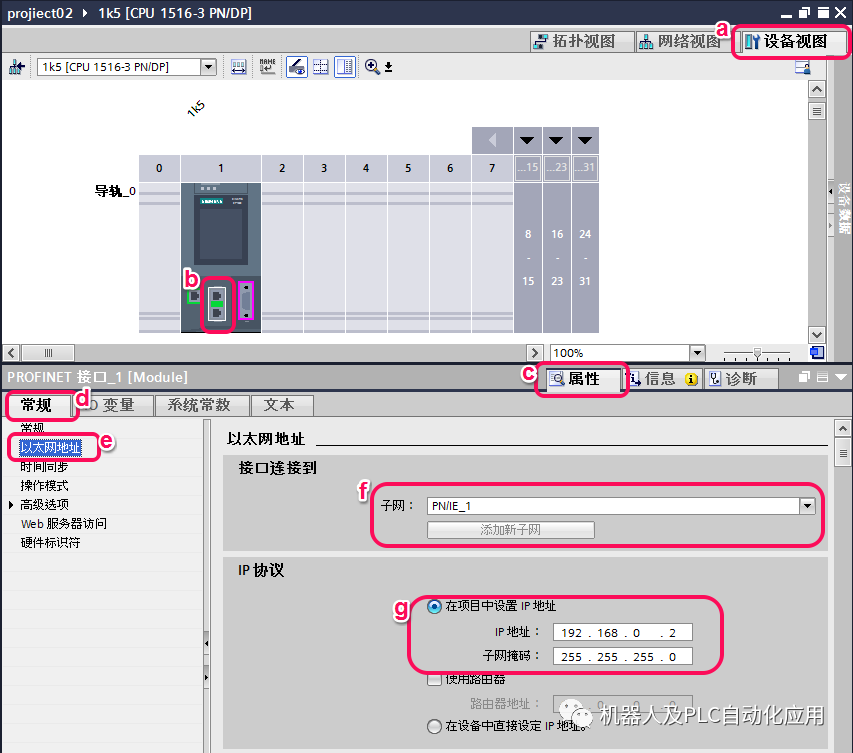
圖21分配以太網(wǎng)參數(shù)
16. 在網(wǎng)絡(luò)視圖下,從硬件目錄下,選中對(duì)應(yīng)的GSD文件,添加從站,這里要注意所使用的文件名(版本信息)和核對(duì)站點(diǎn)的設(shè)備名稱。
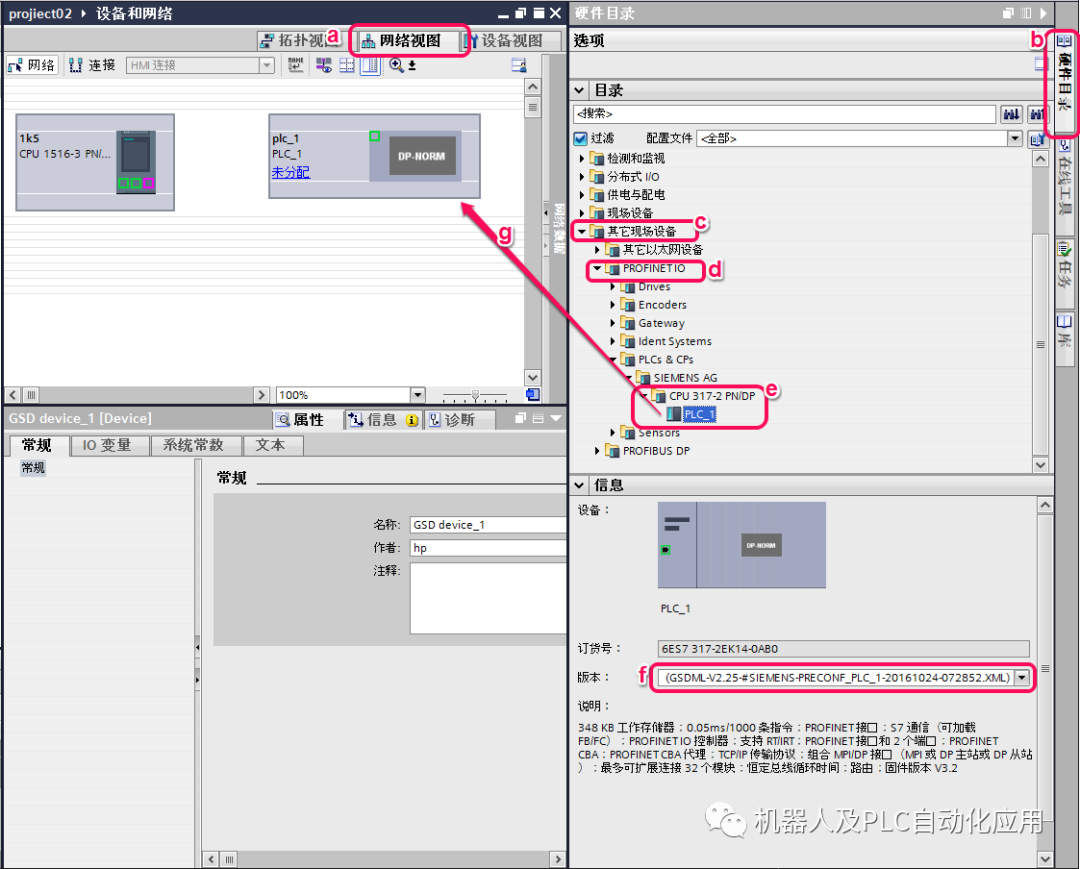
圖22添加從站
17. 在網(wǎng)絡(luò)視圖下,為智能從站分配主站。
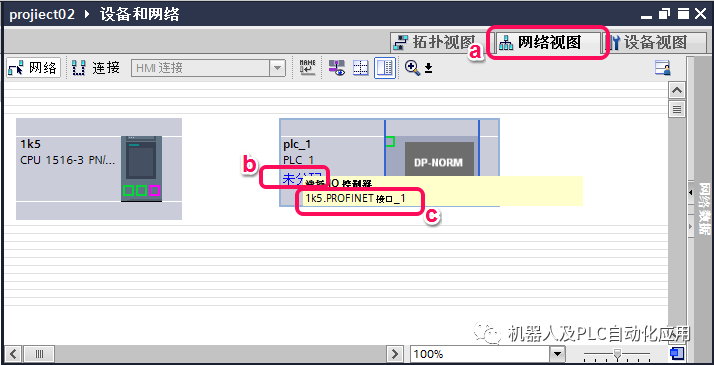
圖23分配主站
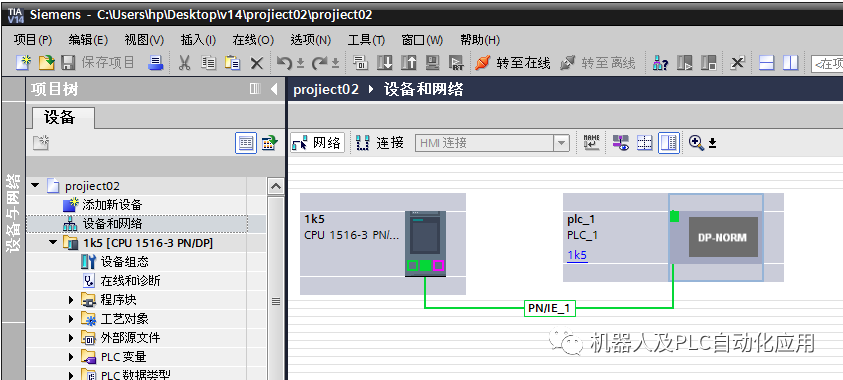
圖24分配主站后效果
3.3下載組態(tài)到站點(diǎn)
將已組態(tài)好的項(xiàng)目下載到設(shè)備中,步驟如下:
1.在左側(cè)的項(xiàng)目樹中選中作為控制器的PLC,點(diǎn)選下載按鈕,進(jìn)入下載界面。
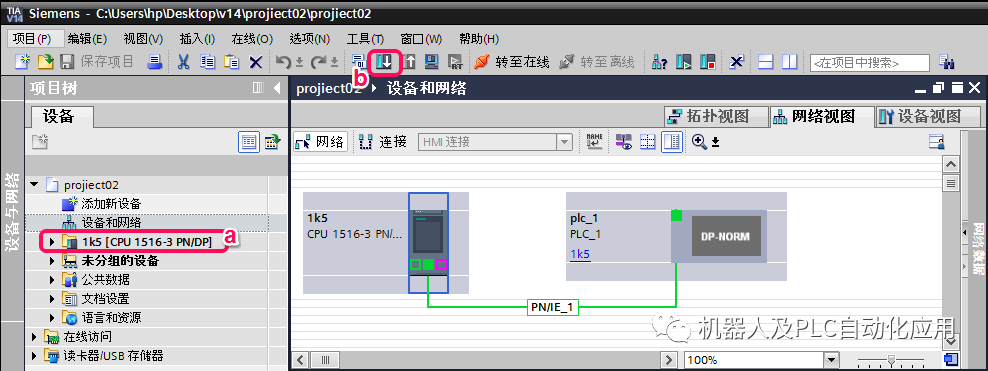
圖25控制器項(xiàng)目組態(tài)下載(一)
2.在擴(kuò)展的下載到設(shè)備界面中,順序選擇參數(shù),在PG/PC接口的類型下拉框中選擇PN/IE,PG/PC接口下拉框中選擇連接CPU的實(shí)際以太網(wǎng)卡,接口/子網(wǎng)的連接下拉框選擇CPU連接的子網(wǎng)PN/IE_1,勾選顯示所有兼容的設(shè)備,點(diǎn)擊“開始搜索”按鈕,搜索網(wǎng)絡(luò)連接的兼容設(shè)備。
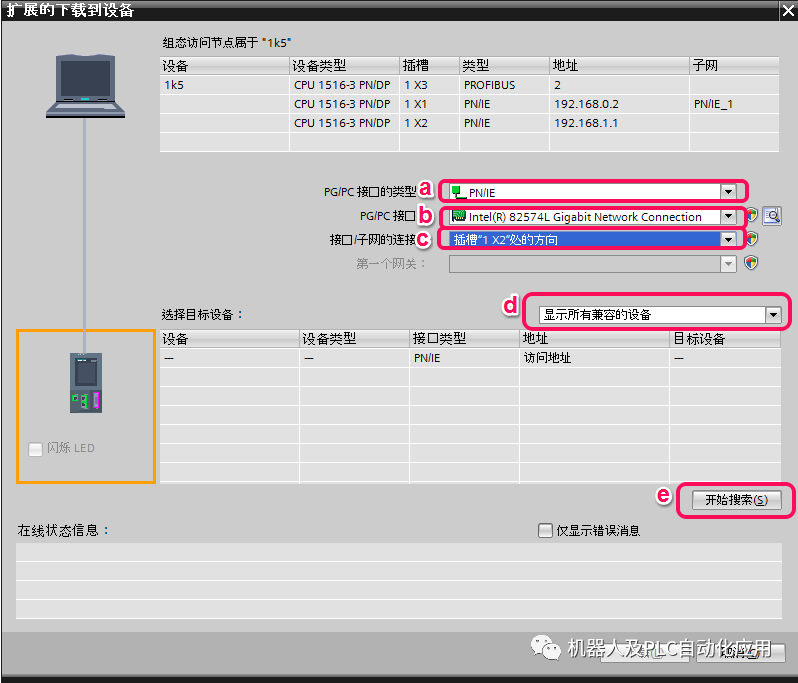
圖26控制器項(xiàng)目組態(tài)下載(二)
3.在擴(kuò)展的下載到設(shè)備界面中,從可訪問設(shè)備中選中對(duì)應(yīng)的設(shè)備,點(diǎn)擊下載按鈕進(jìn)行下載組態(tài)。
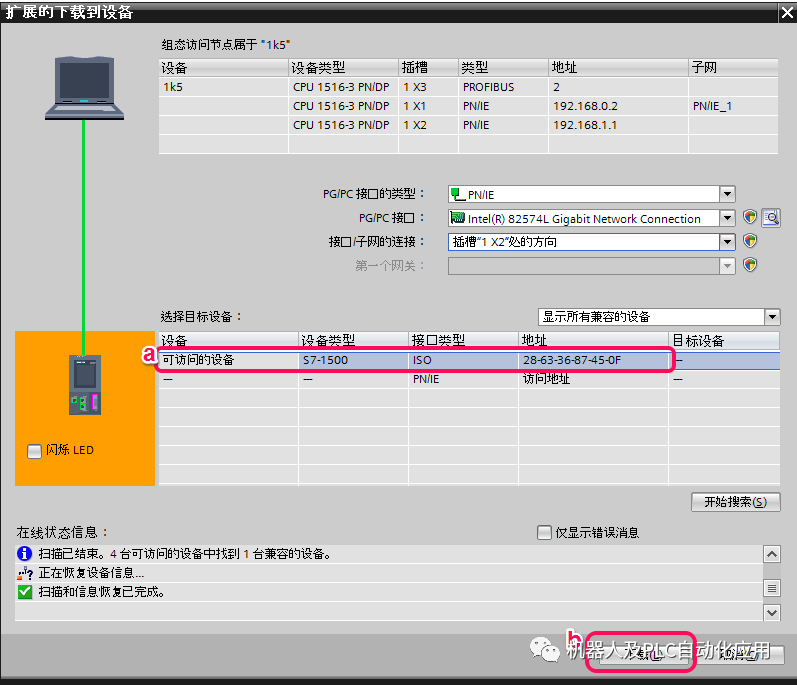
圖27控制器項(xiàng)目組態(tài)下載(三)
4.在下載預(yù)覽界面下,選擇全部覆蓋,出現(xiàn)下載準(zhǔn)備就緒的提示后點(diǎn)擊下載按鈕。
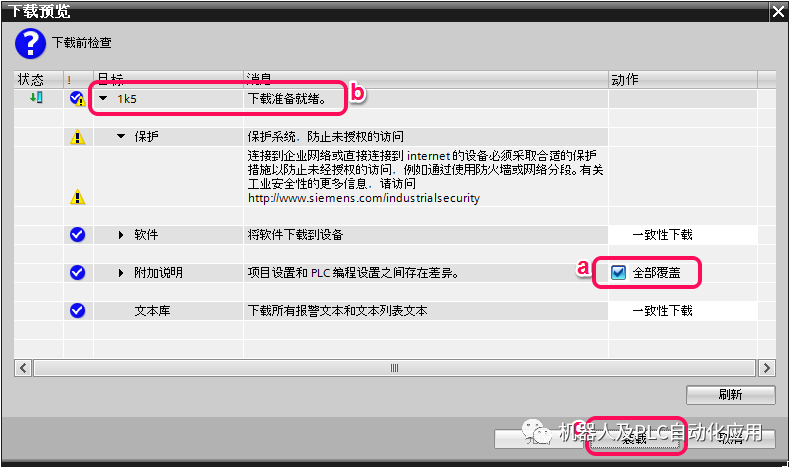
圖28控制器項(xiàng)目組態(tài)下載(四)
5.在完成下載后,如需啟動(dòng)模塊則在下載結(jié)果窗口內(nèi)選擇“全部啟動(dòng)”選項(xiàng),然后點(diǎn)擊完成按鈕關(guān)閉窗口,同時(shí)在信息欄內(nèi)看到下載完成的提示。
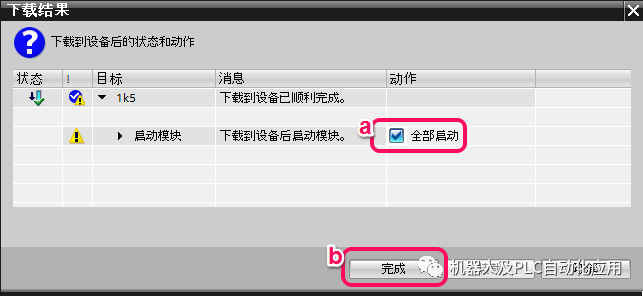
圖29控制器項(xiàng)目組態(tài)下載(五)
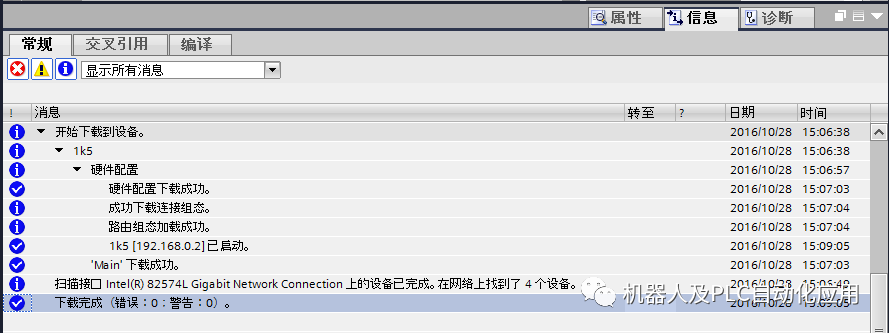
圖30控制器項(xiàng)目組態(tài)下載(六)
6.打開從站的項(xiàng)目,選中作為智能從站的PLC,點(diǎn)選下載按鈕,進(jìn)入下載界面。
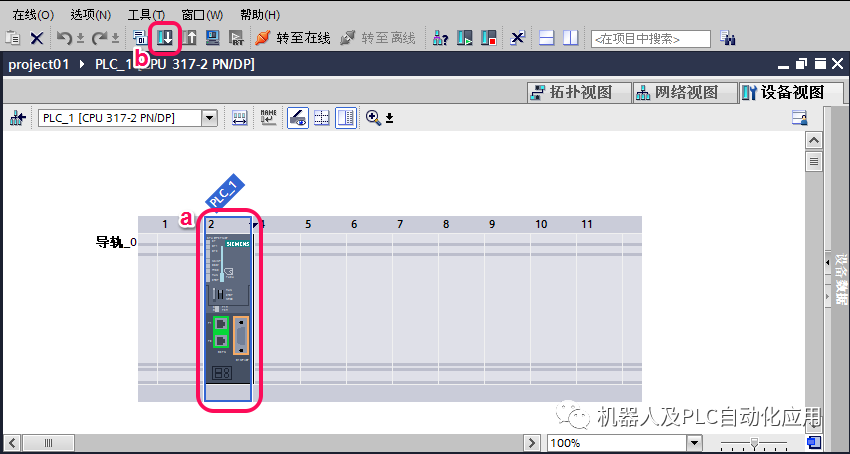
圖31從站項(xiàng)目組態(tài)下載(一)
7.在擴(kuò)展的下載到設(shè)備界面中,順序選擇參數(shù),在PG/PC接口的類型下拉框中選擇PN/IE,PG/PC接口下拉框中選擇連接CPU的實(shí)際以太網(wǎng)卡,接口/子網(wǎng)的連接下拉框選擇CPU連接的子網(wǎng)PN/IE,勾選顯示所有兼容的設(shè)備,點(diǎn)擊“開始搜索”按鈕,搜索網(wǎng)絡(luò)連接的兼容設(shè)備。
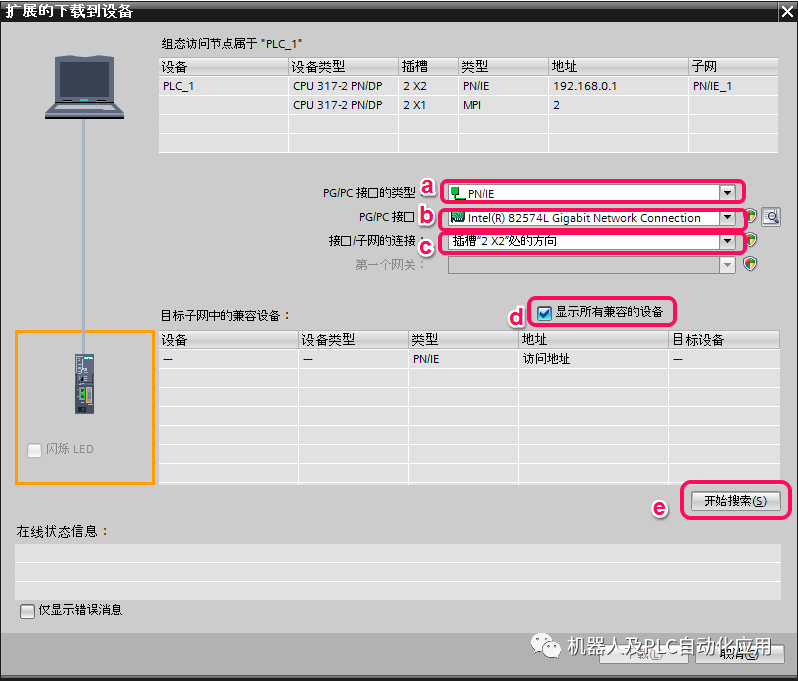
圖32從站項(xiàng)目組態(tài)下載(二)
8.在擴(kuò)展的下載到設(shè)備界面中,從可訪問設(shè)備中選中對(duì)應(yīng)的設(shè)備,點(diǎn)擊下載按鈕進(jìn)行下載組態(tài)。
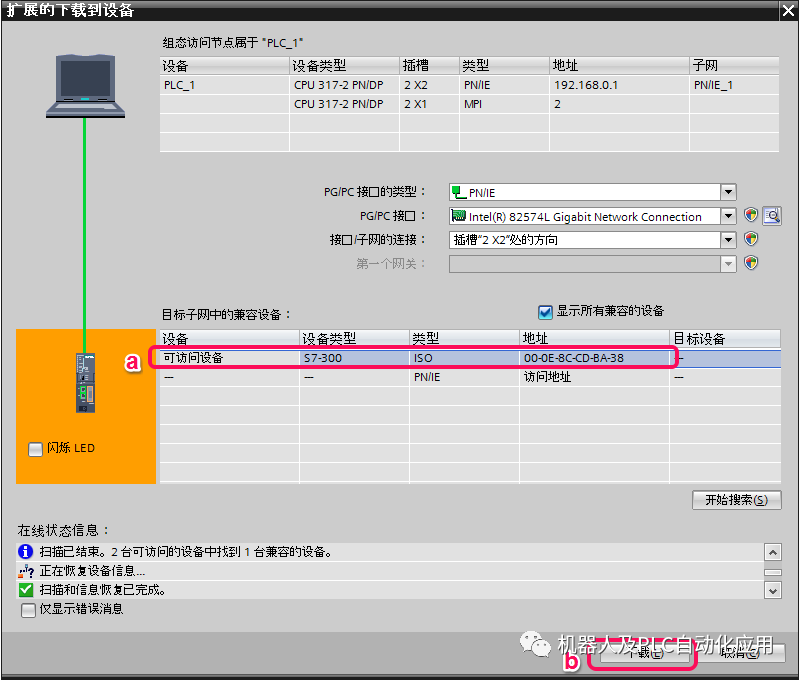
圖33從站項(xiàng)目組態(tài)下載(三)
9.在下載預(yù)覽界面下,選擇全部下載,出現(xiàn)下載準(zhǔn)備就緒的提示后點(diǎn)擊下載按鈕。
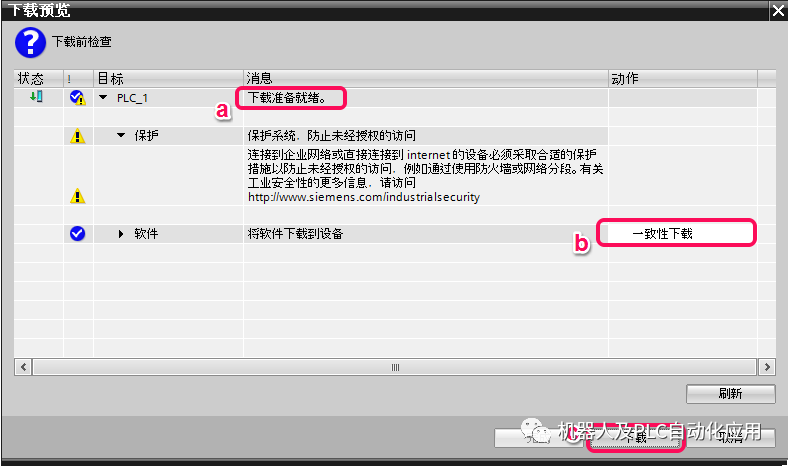
圖34從站項(xiàng)目組態(tài)下載(四)
5.在完成下載后,如需啟動(dòng)模塊則在下載結(jié)果窗口內(nèi)選擇“全部啟動(dòng)”選項(xiàng),然后點(diǎn)擊完成按鈕關(guān)閉窗口,同時(shí)在信息欄內(nèi)看到下載完成的提示。
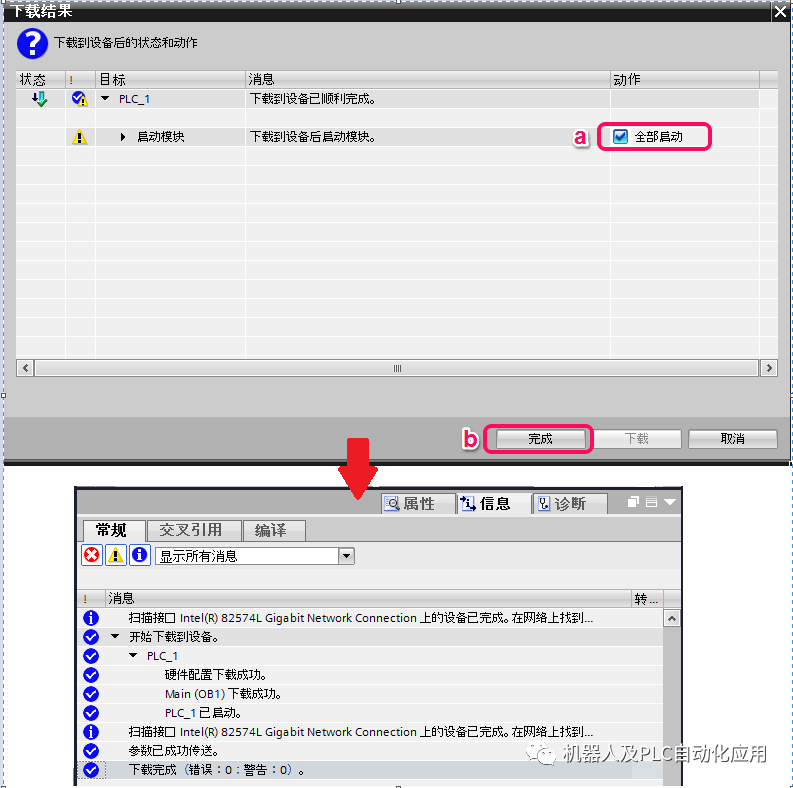
圖35從站項(xiàng)目組態(tài)下載(五)
3.4從站軟件下載
本例中從站選用的PLC是S7-300系列的產(chǎn)品,為了避免一些錯(cuò)誤狀態(tài)影響PLC的運(yùn)行狀態(tài),需要先下載一些相應(yīng)的錯(cuò)誤處理組織塊,操作如下。
1.在程序中插入OB83組織塊。
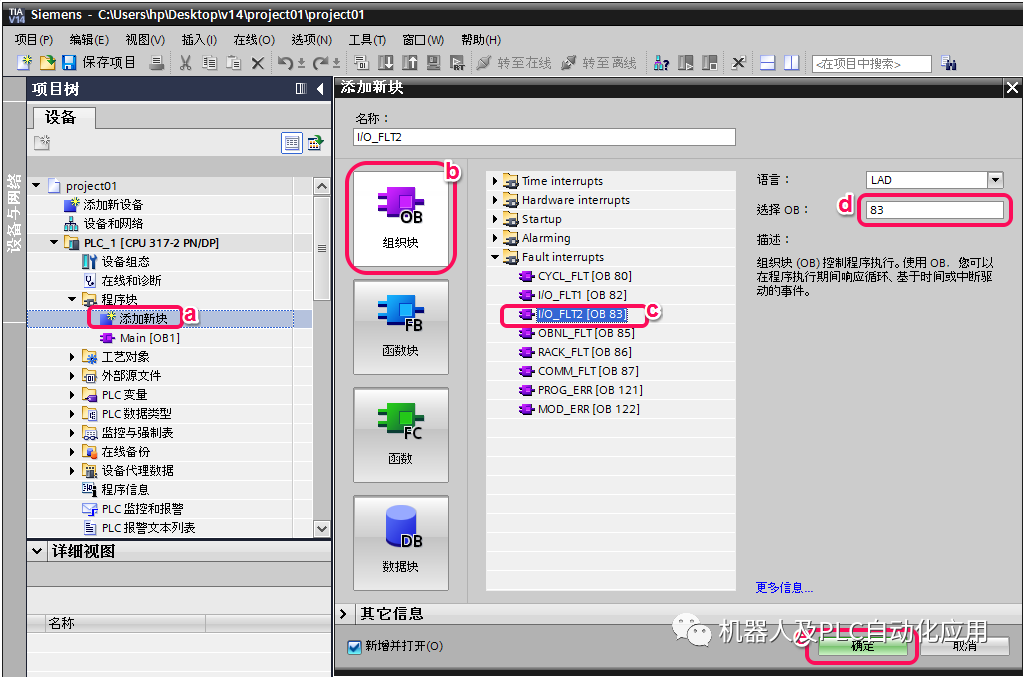
圖36錯(cuò)誤處理組織塊插入(一)
2.在程序中插入OB86組織塊。
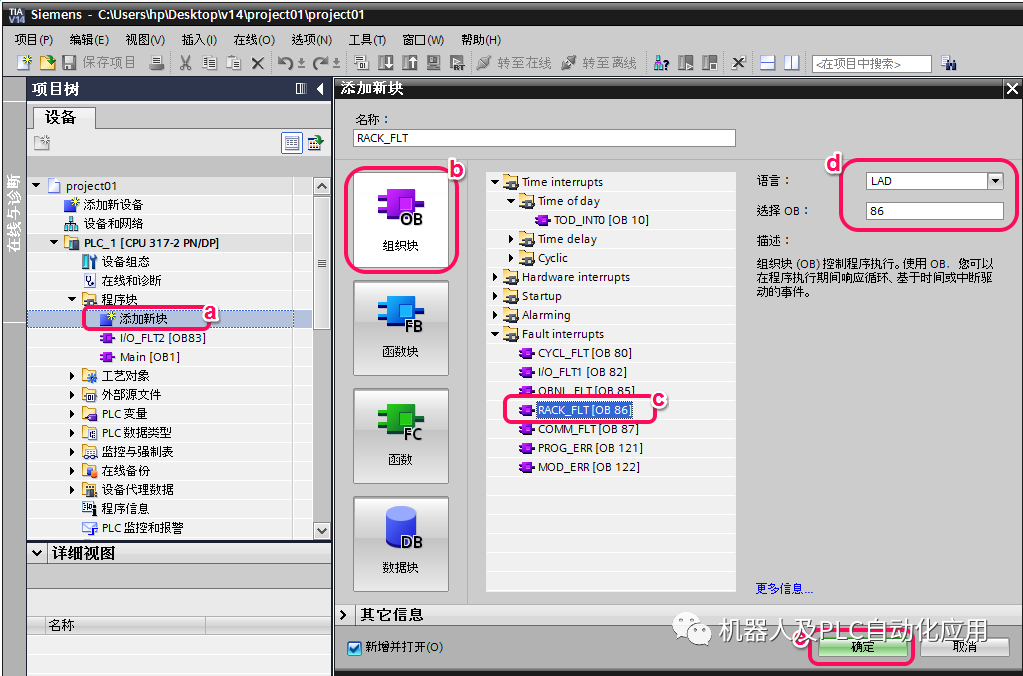
圖37錯(cuò)誤處理組織塊插入(二)
3.將插入的程序塊下載到PLC中。
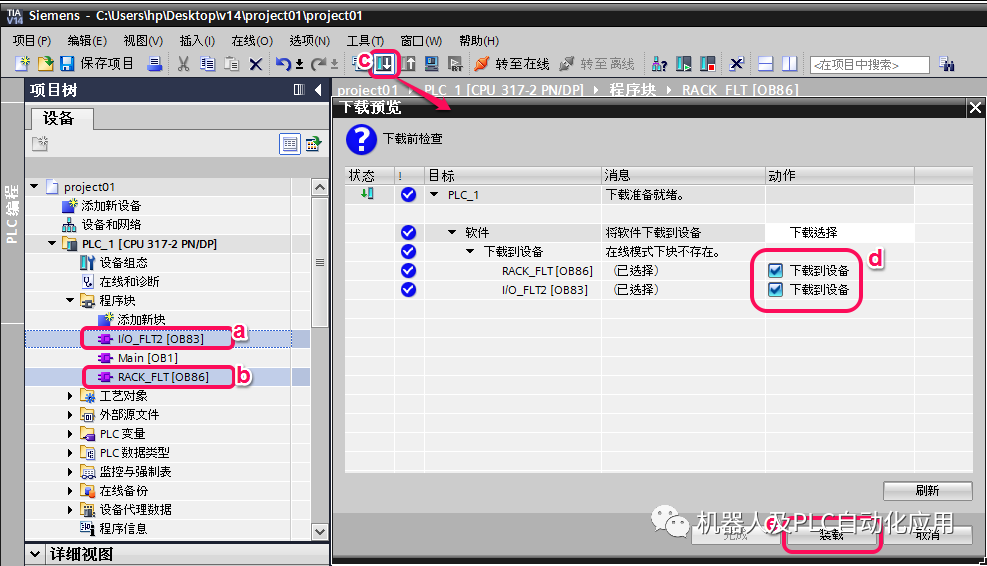
圖38下載程序塊
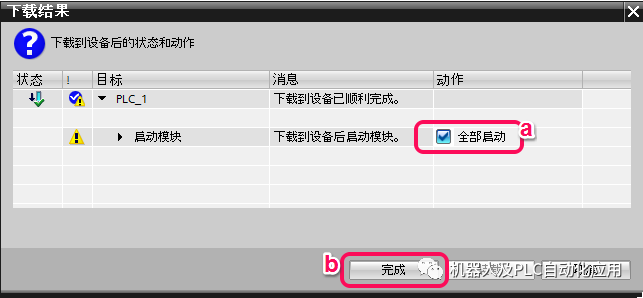
圖39下載后選擇啟動(dòng)模塊
4.Profinet通信狀態(tài)檢查
4.1網(wǎng)絡(luò)狀態(tài)檢查
在網(wǎng)絡(luò)視圖下,選中PLC,點(diǎn)擊在線按鈕,進(jìn)入在線狀態(tài),提示都為綠色對(duì)勾狀態(tài),表示Profinet網(wǎng)絡(luò)通訊正常。
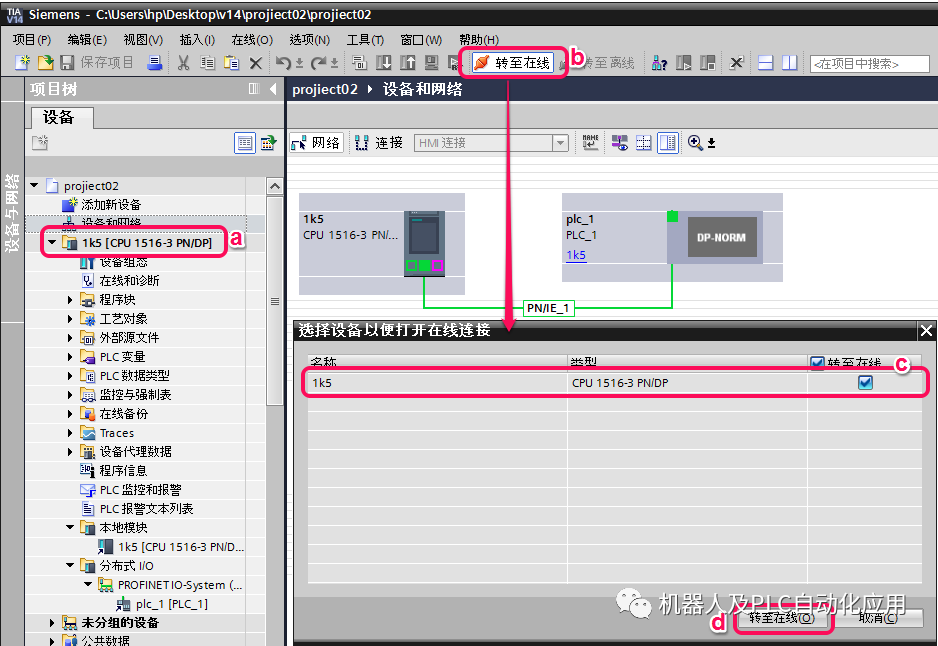
圖40轉(zhuǎn)到在線連接狀態(tài)

圖41網(wǎng)絡(luò)檢查
4.2通訊數(shù)據(jù)檢查
1.先確認(rèn)需要監(jiān)控的數(shù)據(jù)地址
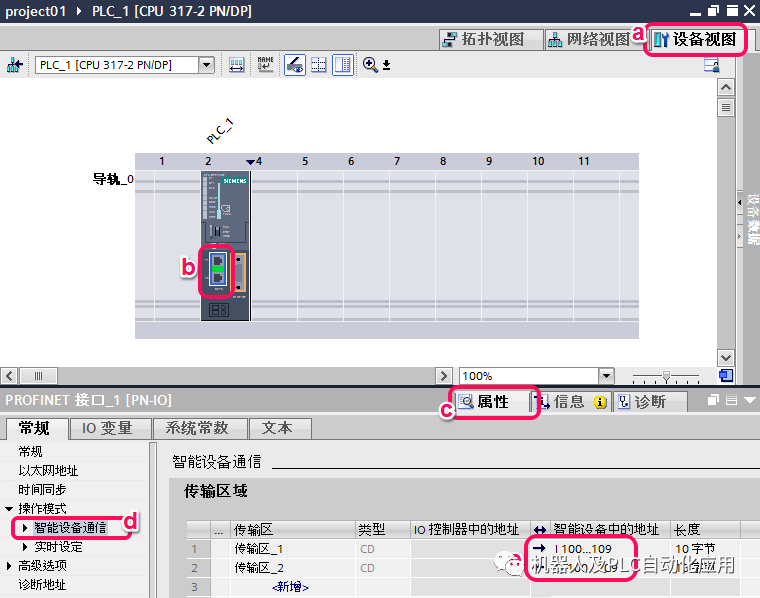
圖42IO設(shè)備數(shù)據(jù)交換區(qū)地址
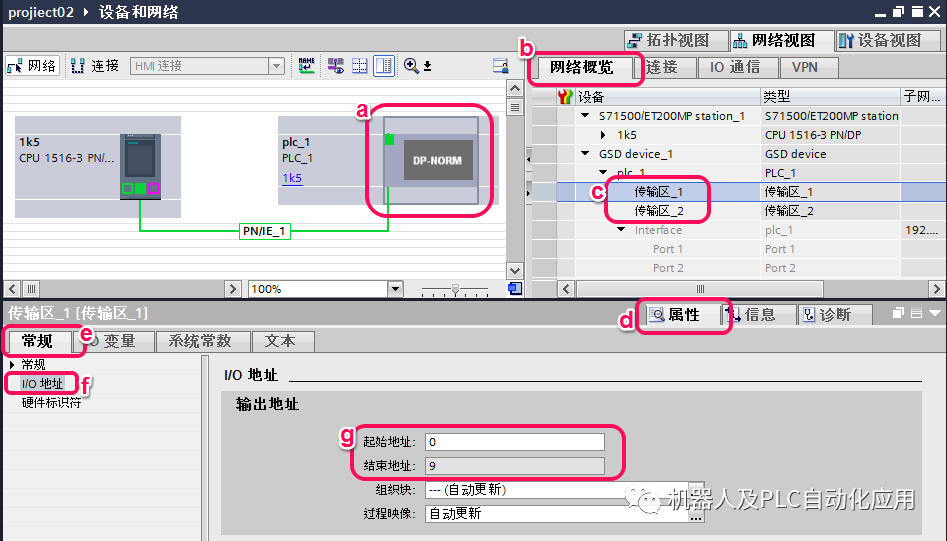
圖43從站占用的控制器數(shù)據(jù)交換區(qū)地址
2.在兩個(gè)項(xiàng)目中分別添加新的監(jiān)控表并添加要監(jiān)控的數(shù)據(jù)
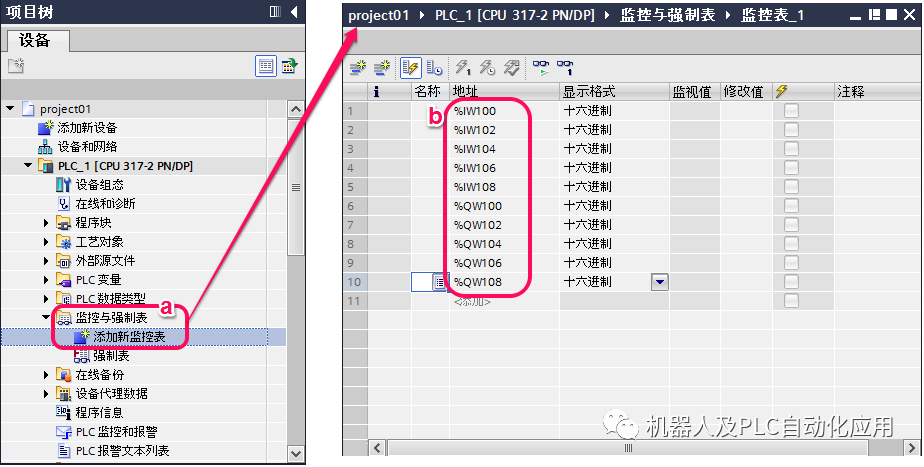
圖44從站監(jiān)控表添加
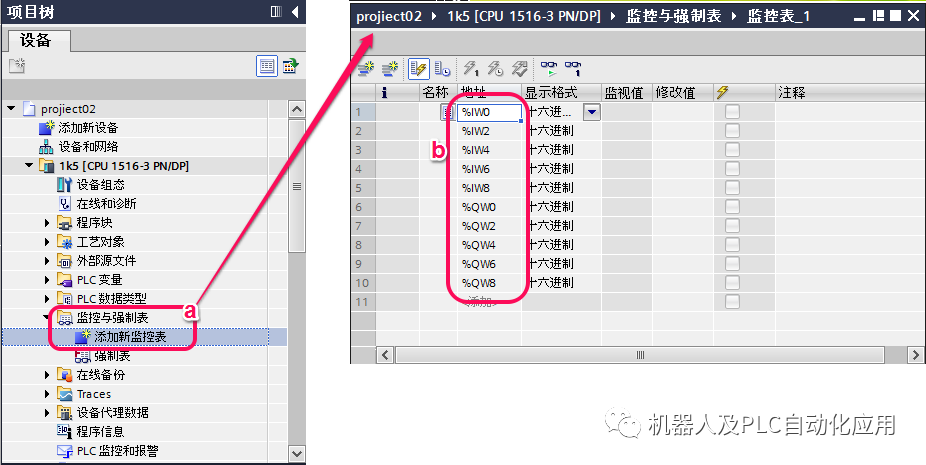
圖45主站監(jiān)控表添加
3.將監(jiān)控表轉(zhuǎn)到在線狀態(tài),分別為兩個(gè)輸出區(qū)填寫數(shù)據(jù)并賦值,然后在輸入數(shù)據(jù)區(qū)可以看到對(duì)方發(fā)過來的數(shù)據(jù),表明數(shù)據(jù)通訊正常。
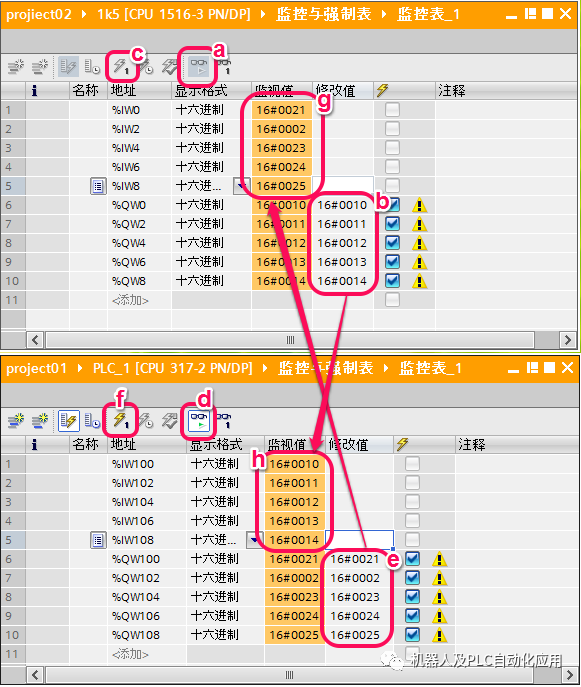
圖46數(shù)據(jù)交換檢查
-
控制器
+關(guān)注
關(guān)注
114文章
16959瀏覽量
182868 -
接口
+關(guān)注
關(guān)注
33文章
8932瀏覽量
153188 -
通信
+關(guān)注
關(guān)注
18文章
6169瀏覽量
137361 -
GSD
+關(guān)注
關(guān)注
2文章
25瀏覽量
10857
原文標(biāo)題:S7-300集成PN口作為Profinet智能設(shè)備(不同項(xiàng)目TIA)
文章出處:【微信號(hào):gh_a8b121171b08,微信公眾號(hào):機(jī)器人及PLC自動(dòng)化應(yīng)用】歡迎添加關(guān)注!文章轉(zhuǎn)載請(qǐng)注明出處。
發(fā)布評(píng)論請(qǐng)先 登錄
請(qǐng)問PROFIBUS DP 主從配置方法是什么
S7-300/400的擴(kuò)展方式

西門子S7-200和S7-300進(jìn)行的以太網(wǎng)通信

S7-300通過以太網(wǎng)模塊和S7-1200數(shù)據(jù)交換案例
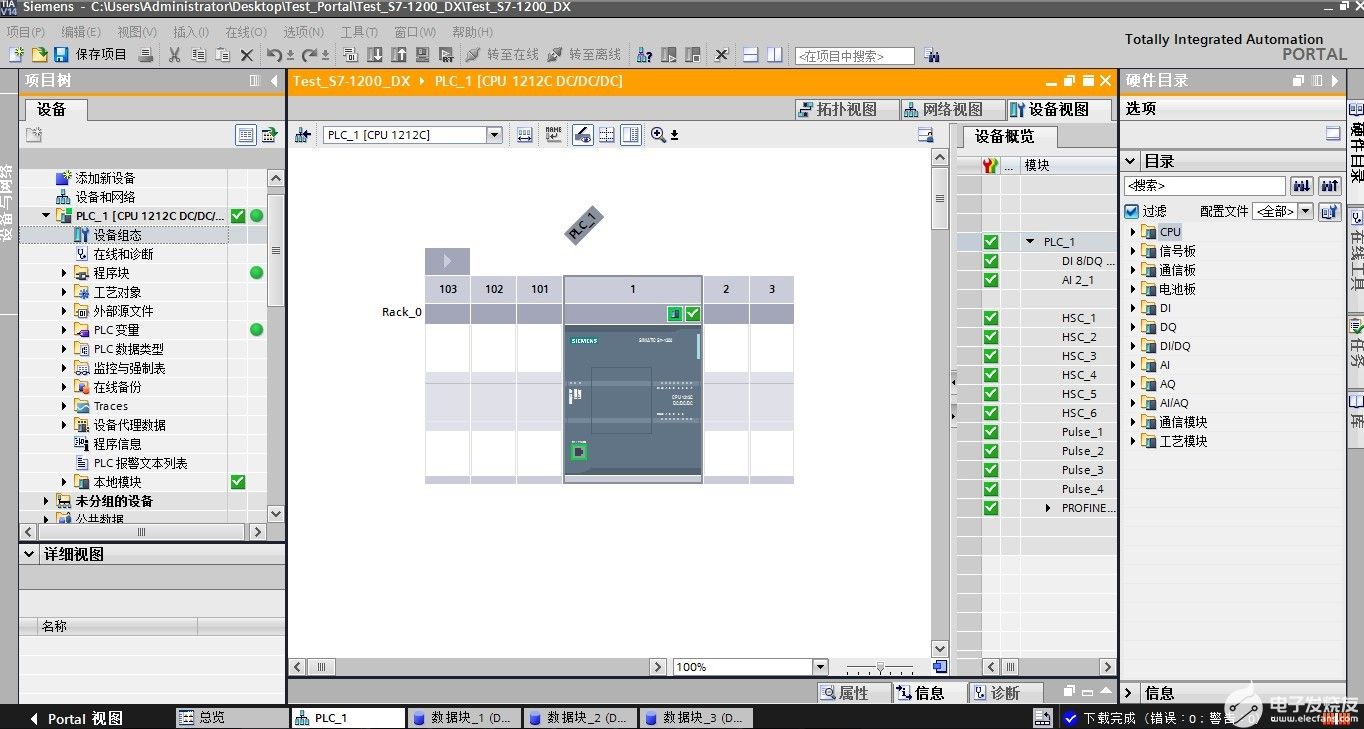
S7-1500 CPU與S7-300通信處理器CP 343-1進(jìn)行TCP通信的配置過程
S7-300集成DP口與S7-200的DP主從通信設(shè)計(jì)實(shí)現(xiàn)
S7-1200和S7-300集成DP口的主從通信(1200做主站,300做從站)
S7-1200和S7-300 CP342-5的DP口的主從通信
S7-300/400集成PN口 MODBUS TCP通訊(TIA)
S7-1200與S7-300的選型區(qū)別
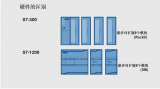
天拓分享:西門子plc S7-300/400系列的PLC通訊
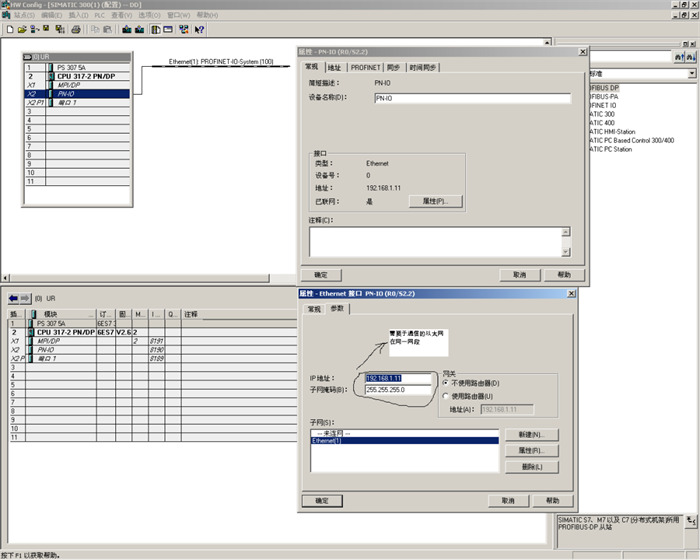
淺談S7-300 CPU集成PN口配置的Modbus TCP通訊技術(shù)






 S7-300通過GSD文件組態(tài)方式做智能從站通信的配置過程
S7-300通過GSD文件組態(tài)方式做智能從站通信的配置過程












評(píng)論